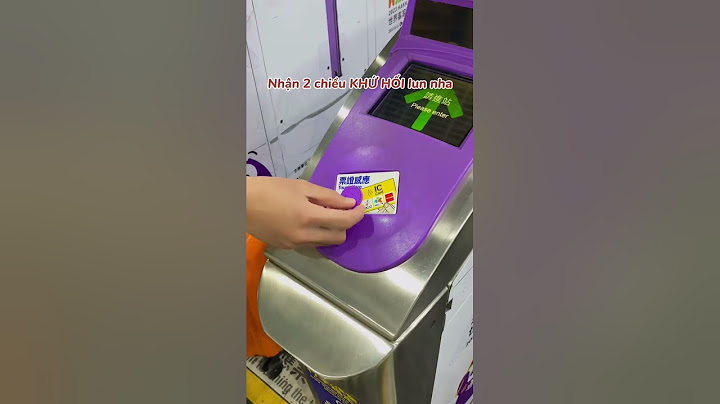Chức năng Merge Partition (gộp ổ đĩa) trên phần mềm MiniTool Partition Wizard giúp cho bạn hợp nhất 2 phân vùng liền nhau. Tuy nhiên, tính năng này chỉ hoạt động với phân vùng NTFS. Nếu phân vùng đích định dạng bằng hệ thống tệp FAT12 / FAT16 / FAT32 thì bạn hãy sử dụng chức năng chuyển đổi FAT sang NTFS để chuyển đổi sang NTFS lúc đầu. Bài viết dưới đây chúng tôi sẽ hướng dẫn đến bạn cách gộp ổ cứng bằng MiniTool Partition Wizard. Cùng theo dõi nhé! Show Những tính năng chính của phần mềm MiniTool Partition Winzard
Bạn thực hiện Download MiniTool Partition Wizard về máy tính tại đây Bước 1: Sau khi tải Minitool Partition Wizard về máy tính, bạn tiến hành giải nén và chạy file “Minitool Partition Wizard.exe” để bắt đầu quá trình cài đặt . Sau đó sẽ hiển thị ra 1 bảng như hình dưới, nhấn Yes để tiếp tục cài đặt nhé.  Bước 2: Chọn ngôn ngữ cài đặt và nhấn Ok để tiếp tục  Bước 3: Nhấn I Accept the agreement chấp nhận điều khoản của Minitool Partition Wizard và nhấn Next  Bước 4: Bạn chọn nơi để cài đặt phần mềm Minitool Partition Wizard (nên để mặc định) rồi nhấn Next để tiếp tục Tiếp tục nhấn Next giống như hình dưới:  Bước 5: Tích vào 2 ô như hình phía dưới để hiển thị ra màn hình Windows và trong Start Menu, chọn Next. Tiếp tục chọn Install để cài đặt. Chờ quá trình cài đặt hoàn tất  Sau khi cài đặt xong, tích bỏ chọn Launch Minitool Partition Wizard rồi nhấn Finish để kết thúc.  Xem thêm: Cách định dạng ổ cứng nhanh chóng Cách gộp ổ cứng bằng Minitool Partition WizardBước 1: Bạn có thể chọn 1 trong 3 cách sau đây để bắt đầu với chức năng gộp phân vùng ổ cứng. 
Bước 2: Tại giao diện này, có thể nhìn thấy phần mềm chỉ định phân vùng đã chọn cần mở rộng. Vì vậy, bạn cần chọn vào nút Next để tiếp tục.  Bước 3: Tại đây, chọn phân vùng có trong phân vùng chọn trước đó và đặt tên cho thư mục có chứa nội dung phân vùng đã chọn. Sau đó, click Finish để quay về giao diện chính của phần mềm.  Bước 4: Trong giao diện chính, bạn kiểm tra xem phân vùng đã hợp nhất thành công hay chưa. Nếu đã đúng như mong đợi, click vào nút Apply để hoàn tất.  Như vậy, cách gộp ổ cứng bằng MiniTool Partition Wizard đã thực hiện xong, hiện nay có nhiều phần mềm có thể thực hiện việc gộp ổ cứng, thậm chí không cần phải dùng đến phần mềm bạn vẫn có thể thực hiện được, tuy nhiên MiniTool Partition Wizard sẽ giúp bạn thực hiện việc này một cách nhanh chóng hơn. Ngoài ra, bạn có thể quản lý, giám sát, phân vùng hoặc chia ổ đĩa bằng MiniTool Partition Wizard nhanh chóng và an toàn. Chúc bạn thực hiện thành công! Trong quá trình sử dụng máy tính đôi khi bạn sẽ gặp trục trặc thậm chí phải cài lại máy tính,, trong tình huống này, bạn muốn chia ổ cứng lại cho hợp lý hơn nhưng chưa biết sẽ phải làm như thế nào, có phần mềm nào hỗ trợ không? bài viết dưới đây sẽ hướng dẫn bạn cách chia ổ cứng bằng MiniTool Partition Wizard. Bài viết liên quan
MiniTool Partition Winzard là một phần mềm quản lý ổ đĩa cứng khá chuyên nghiệp. Phần mềm này hỗ trợ chia ổ cứng, Set Active, nạp MBR, convert ổ cứng từ MBR sang GPT... Có lẽ công cụ này khá quen thuộc với nhiều bạn, nhất là những bạn kỹ thuật viên máy tính. Đối với các kỹ thuật viên máy tính thì đây là phần mềm không thể thiếu trong các công cụ cứu hộ máy tinh, bởi nó rất tiện ích và an toàn khi dùng. Tuy nhiên, với những bạn không chuyên về kỹ thuật thì hướng dẫn chia ổ cứng bằng MiniTool Partition Wizard dưới đây có thể bước đầu giúp bạn nắm rõ các bước xử lý và dần tiến tới trở thành một kỹ thuật viên máy tính chuyên nghiệp. Các bạn cùng xem TaiMienPhi.vn hướng dẫn dưới đây nhé. CÁCH CHIA Ổ CỨNG BẰNG MINITOOL PARTION WIZARD1. Hướng dẫn tải MiniTool Partition Wizard - Bạn tải công cụ MiniTool Partition Wizard về máy tính. - Bạn cài đặt theo hướng dẫn của phần mềm để sử dụng. Sau khi cài xong, bạn mở lên giao diện sẽ như hình dưới:  2. Hướng dẫn chia ổ cứng bằng MiniTool Partition Wizard Để chia lại phân vùng ổ cứng (không mất dữ liệu) bạn chọn vào mục MiniTool Partition WizardFree.  Hướng dẫn dưới đây sẽ chỉ cho các bạn cách tạo thêm một phân vùng mới. Tại giao diện của phần mềm, các bạn có thể quan sát thấy tình trạng ổ cứng hiện tại như sau: ổ đĩa C (Windows) có dung lượng là 100GB và ổ đĩa D (DATA) có dung lượng 364.7GB. Bây giờ chúng ta sẽ thử tạo thêm ổ đĩa G dung lượng là 50GB nhé.  Bước 1: Bạn click chuột phải vào ổ đĩa D và chọn Move/Resize.  Cửa sổ của chức năng Move/Resize hiện lên như hình dưới. Tại đây bạn có thể dùng chuột để kéo nhỏ phần bên phải của ổ đĩa D lại 50GB hoặc gõ số chính xác vào mục Unallocated Space After để tạo ra vùng trống phía bên phải của ổ đĩa D rồi ấn OK để tiếp tục.  Sau khi bạn chọn OK sẽ thấy một vùng trống 50GB đã được tạo ra phía bên phải ổ đĩa D.  Bước 2: Bạn click chuột phải vào phân vùng có dung lượng 50GB vừa tạo và chọn Create để tạo ổ đĩa mới.  Sau khi chọn Create xuất hiện giao diện mới, Bạn điền thông tin như hình dưới và chọn OK.  Giao diện sau khi bạn chọn OK xuất hiện như hình dưới. Ở hình này bạn sẽ thấy có thêm ổ G 50GB mới tạo.  Bước 3: Đến bước này bạn click chọn Apply để áp dụng thay đổi.  Cửa sổ mới xuất hiện, bạn đọc kỹ và chọn Yes để thực hiện. Phần NOTE lưu ý bạn tắt các chức năng tiết kiệm điện năng và tắt các ứng dụng khác trước khi tiến hành thực hiện việc chia lại phân vùng ổ.  Ngay sau khi bạn nhấn nút Yes, chương trình sẽ khởi chạy các tác vụ cần thiết để thực hiện việc chia lại các phân vùng.  Hộp thoại thông báo các tác vụ đã thực hiện thành công, bạn chỉ cần nhấn nút OK là xong.  Bạn có thể quan sát thấy xuất hiện ổ đĩa G 50GB như mong muốn.  Bạn cũng có thể kiếm tra lại bằng cách vào Computer để xem lại:  Như vậy bài viết trên vừa hướng dẫn bạn cách chia ổ cứng bằng MiniTool Partition Wizard. Với 3 bước đơn giản này, TaiMienPhi.vn tin tưởng bạn sẽ tự thao tác và xử lý được. Chúc bạn thành công. |